 Сенсорна панель - Тачпад (Touchpad)
Сенсорна панель - Тачпад (Touchpad)
| Deskbar: | ||
| Розташування: | /boot/system/preferences/Touchpad | |
| Налаштування: | ~/config/settings/Touchpad_settings |
Дана панель надає кілька параметрів, пов'язаних з сенсорною панеллю, які цікаві, коли ви працюєте на ноутбуці.
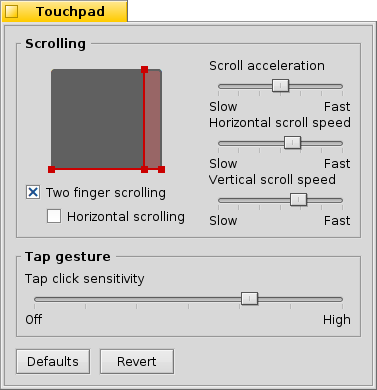
Переміщаючи червоні вертикальні або горизонтальні лінії на зображенні сенсорної панелі, ви встановлюєте область прокрутки (злегка червонуватий проти сірої загальної площі торкання). Переміщення пальця на цю частину майданчика перемістить відповідно смуги прокрутки вікна.
Справа знаходяться повзунки для встановлення загального прискорення прокрутки і вертикальної та горизонтальної її швидкості.
Налаштування прискорення визначає, наскільки швидко список прокручуватиметься якщо ви розмахуєте над областю прокрутки дуже швидко. Швидкості прокручування керують загальною швидкістю при використанні області прокрутки у звиклому порядку.
Під зображенням тачпаду є прапорці, щоб включити "Двохпальцеву" вертикальну та горизонтальну прокрутки. Переміщуйте два пальця паралельно вертикально або горизонтально, щоб перемістити смуги прокрутки вікна. Для мене принаймні, це працює краще, ніж переміщувати один палець зліва один справа.
При комфортному відчутті, використовуючи цю функцію, ви можете обійтися без встановлення областей прокрутки і замість того використовувати весь майданчик для нормальної навігації.
У нижній частині знаходиться ще один повзунок, щоб встановити чутливість зони клікання. Якщо ваша зона продовжує ігнорувати клікання, підвищіть чутливість. Якщо система реєструє кліки постійно, в той час як всі ви хочете перемістити курсор мишки, спробуйте зменшити її.
| Скинути всі налаштування до типових значень. | ||
| повертає назад всі налаштування, які існували до запуску Налаштувань Тачпаду. |
Ось порада, яка не має відношення до налаштування тачпаду, але вкладається в загальну тему:
Чи знаєте ви, що ви можете зробити перетягування тільки за допомогою сенсорної панелі, тобто без допомоги кнопок? Просто зробіть подвійне клацання, не піднімаючи палець після другого клацання. Захопіть іконку курсором і Ви зможете тягнути її за курсором, якщо палець підняти, то курсор відпустить іконку.
Якщо ваш палець досягає межі сенсорної панелі при переміщенні значка, але покажчик миші ще не досяг краю екрану, як можна продовжити перетягування іконки? При підніманні пальця іконка буде відпущена.
Залежно від вашого обладнання, є відмінна особливість: якщо просто залишити свій палець, не піднімаючи, на краю сенсорної панелі, курсор мишки продовжить свій рух на "автопілоті".
 Українська
Українська Bahasa Indonesia
Bahasa Indonesia Català
Català Deutsch
Deutsch English
English Español
Español Français
Français Furlan
Furlan Italiano
Italiano Magyar
Magyar Polski
Polski Português
Português Português (Brazil)
Português (Brazil) Română
Română Slovenčina
Slovenčina Suomi
Suomi Svenska
Svenska 中文 [中文]
中文 [中文] Русский
Русский 日本語
日本語